
こんにちは、ヒーニョンです。
iPhoneからイヤフォンジャックが消え、イヤフォンもケーブルレスのBluetoothイヤホンの時代に一気に突入しはじめました。
しかし、Bluetoothイヤホンは以前から販売されており、僕もいくつか所有していますが不満もあるのです。それが接続のわずらわしさなのです。
Bluetoothイヤホン(ヘッドホン)の問題
1対1で使用することが多いキーボードやマウスなら電源を入れれば接続されているので気にすることはないのですが、Bluetoothイヤホンはいろいろなデバイスと接続します。僕の場合はMac mini、MacBook Pro、iPhone、Kindle Fireなどです。このとき問題となるのが接続の切り替えなのです。イヤホンは時と場合によって接続したいデバイスが変わるので切り替える必要があります。しかし、この操作が厄介なのです。接続したいデバイスと接続する操作をする前に、既に接続されているデバイスを接続解除する必要があるのです。そして接続解除をするときにどのデバイスと繋がっているかが分からないのです。どれか分からないのでペアリングからやり直したりして無駄な時間ばかりかかります。
開封の儀
iPhone7でイヤフォンジャックがなくなったことで市場に投入されたのが、AppleのW1チップを内蔵したイヤホンなのです。その性能で僕が目を付けたのが「あらゆる切り替えはいつだってシームレス」という言葉です。
シームレスって曖昧な言葉なので僕が期待するものなのか分かりませんが、購入したのが「Beats X」です。
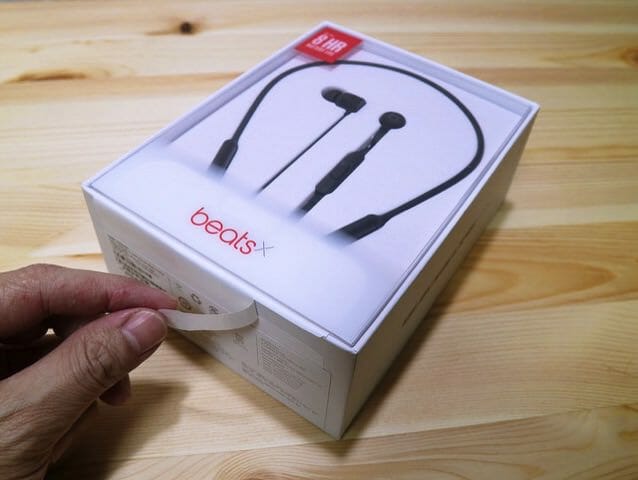
入手困難で発売日に入手することができず、開封の儀の記事をあげ損ないました。(T_T)
なので実際に1ヶ月使用してみた感想を記事にします。

フィット感
本体を首に掛けるタイプのイヤホンでケーブル自体は軟らかいのですが、首にフィットするように形にクセがついていて掛けやすいです。またイヤフォンの左右が左側にリモコンが付いているので分かりやすいです。

本当のことをいうと僕はイヤホンは嫌いなのです。その理由がポロポロ耳から落ちるからなのです。
Beats Xはカナル型というイヤホンで簡単にいうと耳栓タイプです。

Beats Xにはイヤーピースが4種類付属しています。僕は耳が小さいからイヤホンがよく落ちるのかと思っていたら、実は逆で耳が大きかったのです。一番大きいイヤーピースを付けると、吸盤が吸い付くような感じで耳にフィットしました。いままでイヤホンを誤解していました。

さらにBeats Xには2種類のウイングが付いています。僕は大きな方が丁度良かったです。

耳に合わせたイヤホンは首を振っても落ちません。長時間使用してもヘッドホンと違って耳に圧力も掛からずに快適ですね。周囲の音は耳を澄ませば聞こえる程度なので、外の音も必要な場合は片耳だけ付けると問題ありません。

シームレスな接続
Apple製品であればペアリングが簡単なのですが、それ以上にシームレスな接続が気になります。
接続で一番の理想はマルチペアリングで全てのデバイスと同時に接続でき音をミックスして聞くことができれば最高なのですが、Beats Xは残念ながらできませんでした。あくまでも接続できるのは1デバイスです。
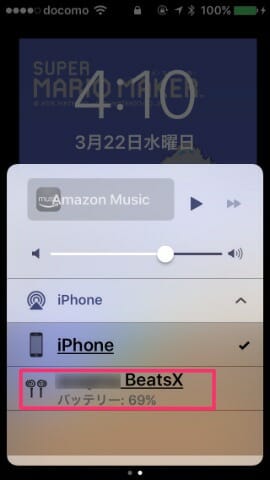
しかし、シームレスな接続の意味するところは僕の期待通りでした。(#^.^#)
それは、接続を解除する手間が不要なのです。ようは既に別のデバイスに接続中であっても、使いたいデバイスで接続操作をすれば、接続中のデバイスは自動的に接続解除してくれるのです。これはApple製品だけでなくKindle Fireでも大丈夫でした。W1チップ最高です。
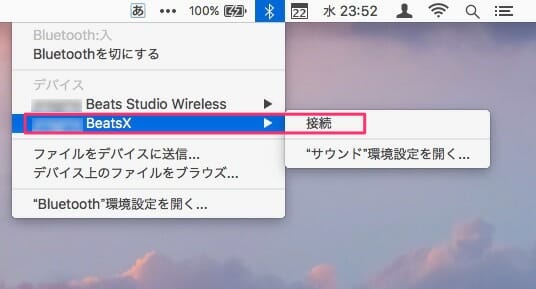
この仕様は本当にうれしいです。これだけでも買ったかいがあります。
リモコン操作
外側のボタンはボリュームの上げ下げに対応しています。中央のボタンが操作によっていろいろな意味を持ちます。
中央ボタンの長押しは、Siriが起動します。

電話
- 着信に応答: 中央ボタンを押す
- 通話を終了: 中央ボタンを押す
- 着信を拒否: 中央ボタンを2秒ほど長押しして離す。低いビープ音が2回して拒否したことを確認できる。
- 通話を保留し、かかってきた着信に応答: 中央ボタンを押す
- 通話を終了し、かかってきた着信に応答: 中央ボタンを2秒ほど長押しして離す。低いビープ音が2回して拒否したことを確認できる。
音楽
- 一時停止、再生開始: 中央ボタンを押す
- 次の曲に移動: 中央ボタンを素早く2回押す
- 前の曲に移動: 中央ボタンを素早く3回押す
- 早送り: 中央ボタンを素早く2回押したままにする
- 巻き戻し: 中央ボタンを素早く3回押したままにする
iPhoneの場合はApple純正のミュージックアプリならすべて操作できるのですが、Amazon Musicアプリだと早送り、巻き戻しができません。
Macの場合はiTunesならすべて操作できるのですが、Amazon MusicアプリだとiTunesの操作となってしまいます。
たしかにMacの場合は複数の音楽アプリが共存しますからね。でもなんとかして欲しいですね。
バイクでの使用
同時期に発売されたAirPodsと比較されることが多いのですが、僕がBeats Xにした理由にバイクでも使えないかと思っていたからです。
バイクの場合は両耳をカナル型で塞ぐと周囲の音が聞こえなくて危険ですので、リモコンが付いている左耳だけ付いてヘルメットをかぶってみました。左耳側を少し開くようにしてヘルメットをかぶる必要がありますが、イヤホンが外れることなくヘルメットをかぶることができました。
Beats Xは耳から飛び出る部分が少ないのでできると信じていました。ヘルメットのかぶってしまえば、耳の部分には空間があるので違和感なしです。
※バイクに乗りながらのイヤホン使用は都道府県によっては規則で禁止されているので注意してください。

バイクに乗りながらでもう一つ気になるのがリモコン操作です。
グローブをしているのですが、操作感があり問題なく使えます。左側なのでアクセルを緩めることなく操作できるのが良いです。
iPhoneだとSiriが使え、走行中にも反応できました。ただサードパーティ製のGoogleマップがSiriに対応していないので運転しながらのGoogleマップ操作はできません。

雨の日もカッパを着用すればイヤホンが濡れることはありませんが、リモコン操作はできなくなります。音声でSiriが起動してくれるといいのですがね。
ヘルメットを脱ぐときは、ほぼ確実にイヤホンは外れます。でも首掛け式なのでイヤホンが外れても大丈夫なのです。
収納
Beats Xを丸めて収納できるシリコン製のポーチが付属しているのですが使用しないですね。イヤホンを使わないときは首に掛けているので収納する必要がないし、首から外すときは充電しているので、僕には不要でした。

バッテリー
Lightningケーブルで充電できるのでiPhoneユーザーには便利です。Lightningケーブルを差し込むと充電中になり赤いライトが点灯します。充電が完了すると緑色の点灯に変わります。
電源のONとOFFには電源ボタンを押します。白色の点灯で電源ONになります。首に掛けていたら見えないし、手触りでも分からなくて不親切です。

充電時間を調べてみました。下のグラフの赤い線です。5分間で19%の充電ができます。満充電まで約40分必要です。
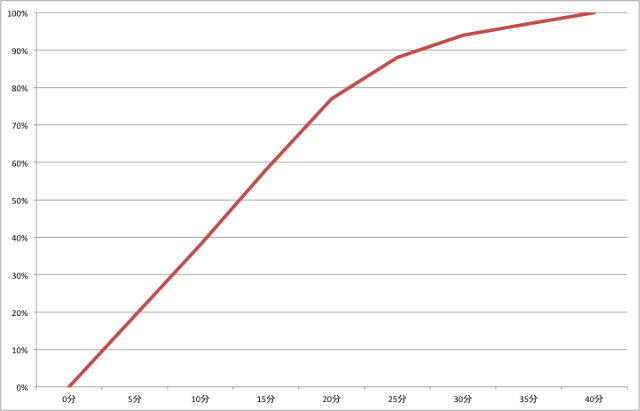
次に使用時のバッテリー消費です。青い線が音楽再生時のバッテリー消費状況で約8時間でバッテリーがなくなります。5分の充電で約2時間再生とうたわれていますが、僕の使用だと1時間半くらいです。
また緑の線が音楽生成はせずBluetooth接続しているだけのバッテリー消費状況で約34時間でバッテリーがなくなります。
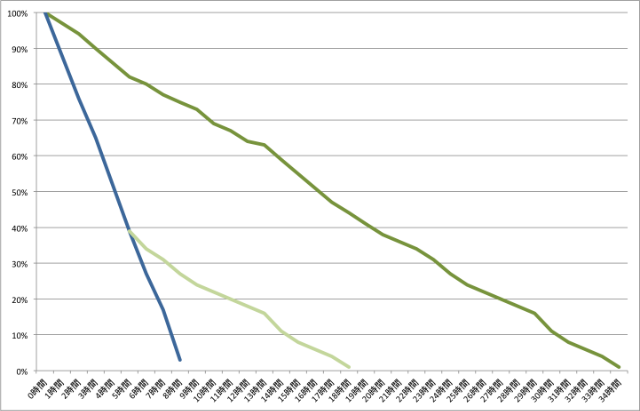
起きている時間を18時間とすると、5時間音楽再生し、あとはBluetooth接続しているだけの状況だと1日持つことになります。
だから僕はBeats Xの電源ボタンは常に入れっぱなしで使っているので、電源ON、OFFのわずらわしさからは解放されました。
ただ気になっているのが、Lightningケーブルをさして充電時にBluetooth接続が解除されるのはいいのですが、Lightningケーブルを抜くと電源が切れるのです。だから朝にLightningケーブルを抜いたときに電源を入れる必要があります。
まとめ
音質については重要ですが、個人差がありますので評価は差し控えますが、僕には問題ないレベルです。
一番解決したかった操作性が解決できて良かったです。またイヤホンはサイズを合わせることが重要だとも認識できました。イヤホンがポロポロ外れる方も多いと思います。サイズ調整できる商品を選んでみると解決できるかもしれません。
ではまたヾ(^^へ)
こちらで購入できます
関連記事
- Beats Xによく似たワイヤレスイヤホンMacaw TX-80を1週間使ってみて感じたこと
- ヘルメットにスピーカーを仕込んでみた
- カナル型イヤホン 耳にフィットしていますか?
- Mac miniのBluetooth問題 Beats Studio ワイヤレス オーバーイヤーヘッドフォンが音切れ! やっと解決かな? 1
- Mac miniのBluetooth問題 Beats Studio ワイヤレス オーバーイヤーヘッドフォンが音切れ! やっと解決かな? 2
- Mac miniのBluetooth問題 Beats Studio ワイヤレス オーバーイヤーヘッドフォンが音切れ! やっと解決かな? 3
- ヘッドホンは耳が痛いとあきらめていたけど、側圧の調整ができ、メガネでも大丈夫な名機があった




コメント